Eraser là phần mềm ứng dụng giúp bạn xóa bỏ vĩnh viễn dữ liệu trên máy tính, và không thể khôi phục lại được. Hãy cùng Taimienphi.vn tìm hiểu về phần mềm tiện ích này nhé
Bạn thường xóa những dữ liệu mà bạn không cần nữa bằng cách click chuột phải và nhấn "Delete", nhưng bằng cách này thì thực ra file chỉ được di chuyển vào "thùng rác" của máy tính chứ chưa xóa hẳn. Ngay cả khi bạn làm trống thùng rác thì các file đó vẫn còn nằm trong ổ cứng dưới dạng 1 file "chết". Với Eraser thì bạn có thể hoàn toàn yên tâm là dữ liệu của bạn xóa đi sẽ không thể khôi phục lại được. Các bạn có thể tham khảo thêm một số phần mềm có tính năng tương tự như: Unlocker, File Shredder hoặc Hardwipe....

Cách xóa vĩnh viễn dữ liệu trên máy tính với Eraser
Tải và cài đặt phần mềm ứng dụng trên máy tính. Tải: Eraser
Cách 1: Xóa nhanh với Eraser
Bước 1: Chuột phải vào file hoặc folder cần xóa, chọn Eraser ---> Erase
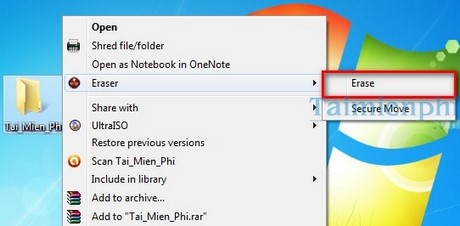
Bước 2: Click Yes để xóa

Cách 2: Tạo từng Task để thực hiện xóa.
https://thuthuat.taimienphi.vn/xoa-vinh-vien-du-lieu-tren-may-tinh-voi-eraser-3274n.aspx
Bước 1: Khởi động Eraser, từ giao diện chính chọn vào hình mũi tên rồi chọn New Task (Ctrl + N)

Bước 2: Tại đây bạn đặt tên cho Task tại ô Task Name và lựa chọn một trong các hình thức xóa:
- Run manually
- Run immediately
- Run on restart
- Recurring
Sau đó Click Add Data để lựa chọn dữ liệu cần xóa

Bước 3: Tại đây chương trình sẽ cho bạn nhiều lựa chọn:
- File: Xóa file dữ liệu
- Files in Folder: Xóa file và xóa folder rỗng.
- Recycle Bin: Xóa dữ liệu trong thùng rác
- Unused disk space: Xóa không thể khôi phục
- Secure move: Di chuyển dữ liệu tới thư mục khác
- Drive/Partition: Xóa Drive hoặc phân vùng.
Sau đó Click chọn Ok để thực hiện xóa dữ liệu trong phần Settings

Như vậy với hướng dẫn trên thì các bạn có thể sử dụng chương trình Eraser để xóa vĩnh viễn dữ liệu không thể phục hồi hoặc khôi phục, các bạn có thể tham khảo thêm cách xóa dữ liệu với Unlocker để xóa những file, thư mục cứng đầu nhất trên máy tính của mình.